本篇内容主要讲解“如何使用FinalCrypt加密文件”,感兴趣的朋友不妨来看看。本文介绍的方法操作简单快捷,实用性强。下面就让小编来带大家学习“如何使用FinalCrypt加密文件”吧!
FinalCrypt 使用一次性密码本密钥生成密码来加密文件。换句话说,它会生成一个 OTP 密钥,你将使用该密钥加密或解密你的文件。
根据你指定的密钥大小,密钥是完全随机的。因此,没有密钥文件就无法解密文件。
虽然 OTP 密钥用于加密/解密简单而有效,但管理或保护密钥文件对某些人来说可能是不方便的。
如果要使用 FinalCrypt,可以从它的网站下载 DEB/RPM 文件。FinalCrypt 也可用于 Windows 和 macOS。
下载 FinalCrypt
下载后,只需双击该 deb 或 rpm 文件就能安装。如果需要,你还可以从源码编译。
该视频演示了如何使用FinalCrypt:
安装 FinalCrypt 后,你将在已安装的应用列表中找到它。从这里启动它。
启动后,你将看到(分割的)两栏,一个进行加密/解密,另一个选择 OTP 文件。
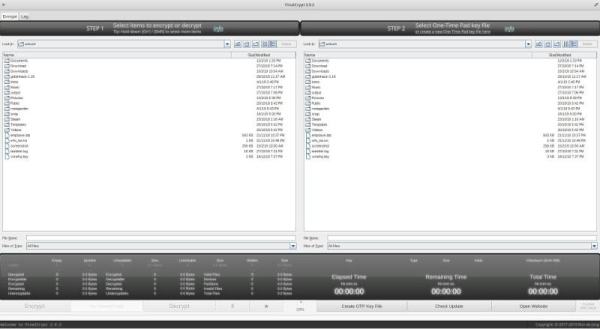
Using FinalCrypt for encrypting files in Linux
首先,你必须生成 OTP 密钥。下面是做法:
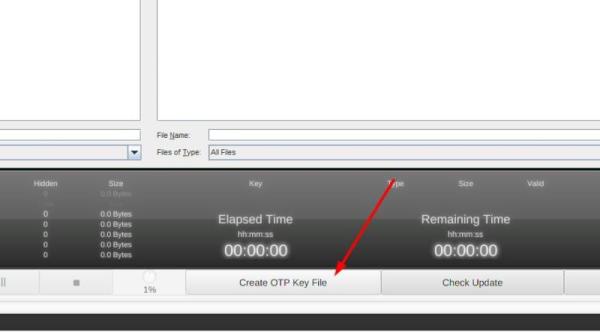
finalcrypt otp
请注意你的文件名可以是任何内容 —— 但你需要确保密钥文件的大小大于或等于要加密的文件。我觉得这很荒谬,但事实就是如此。
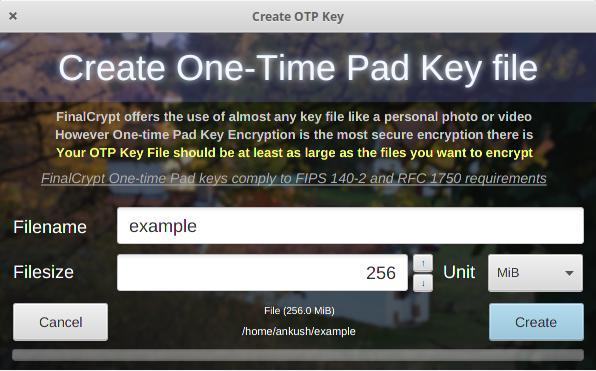
生成文件后,选择窗口右侧的密钥,然后选择要在窗口左侧加密的文件。
生成 OTP 后,你会看到高亮显示的校验和、密钥文件大小和有效状态:
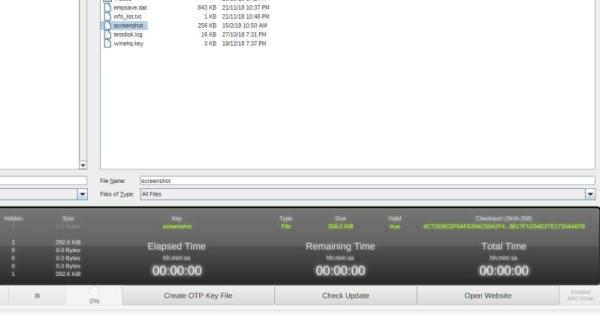
选择之后,你只需要点击 “Encrypt” 来加密这些文件,如果已经加密,那么点击 “Decrypt” 来解密这些文件。
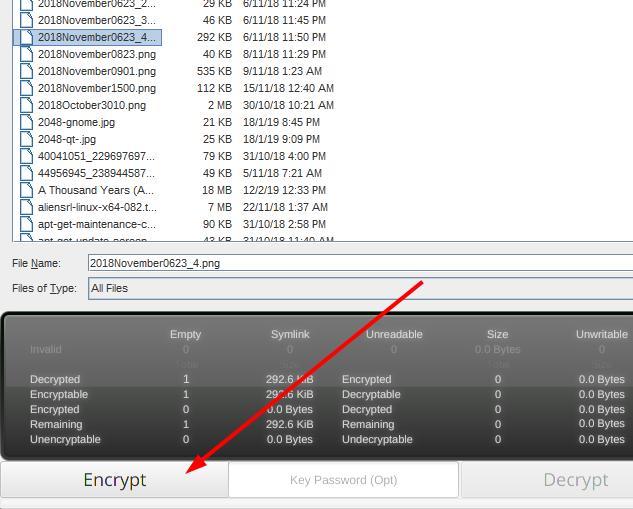
你还可以在命令行中使用 FinalCrypt 来自动执行加密作业。
加密/解密你想要保护的文件很容易。但是,你应该在哪里保存你的 OTP 密钥?
如果你未能将 OTP 密钥保存在安全的地方,那么它几乎没用。
嗯,***的方法之一是使用专门的 USB 盘保存你的密钥。只需要在解密文件时将它插入即可。
除此之外,如果你认为足够安全,你可以将密钥保存在云服务中。
到此,相信大家对“如何使用FinalCrypt加密文件”有了更深的了解,不妨来实际操作一番吧!这里是亿速云网站,更多相关内容可以进入相关频道进行查询,关注我们,继续学习!
免责声明:本站发布的内容(图片、视频和文字)以原创、转载和分享为主,文章观点不代表本网站立场,如果涉及侵权请联系站长邮箱:is@yisu.com进行举报,并提供相关证据,一经查实,将立刻删除涉嫌侵权内容。